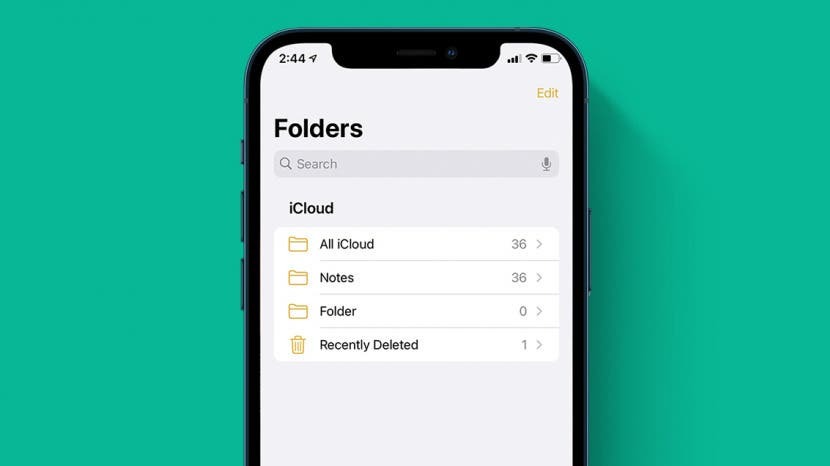
Kahjuks on iPhone'i kasutajate jaoks tavalised probleemid iPhone'i märkmete kadumine või kogu Notesi rakenduse kadumine. Näitame teile, kuidas taastada kõik kogemata kustutatud märkmed ja kuidas rakendus Notes oma iPhone'i tagasi saada, kui selle kogemata eemaldasite.
Seotud: Minu meilirakendus on minu iPhone'ist kadunud. Kuidas ma selle tagasi saan?
Hüppa:
- Kuidas oma iPhone'i rakendust Notes uuesti installida
- Kuidas saada tagasi kadunud iPhone'i märkmed
- Kuidas taastada oma iPhone'is kustutatud märkmeid
Kuidas oma iPhone'i rakendust Notes uuesti installida
See on rakenduse Notes kõige lihtsam probleem lahendada. Kui te lihtsalt ei leia rakendust Märkmed, pühkige avakuva keskelt alla. See avab teie iPhone'is Siri otsingu. Sisestage "Märkused". Kui rakenduse ikooni teie otsingusuvandites ei kuvata või see kuvatakse App Store'is, kustutati see kuidagi. Rakenduse Notes oma iPhone'i taastamiseks tehke järgmist.
-
Ava Rakenduste pood teie iPhone'is.
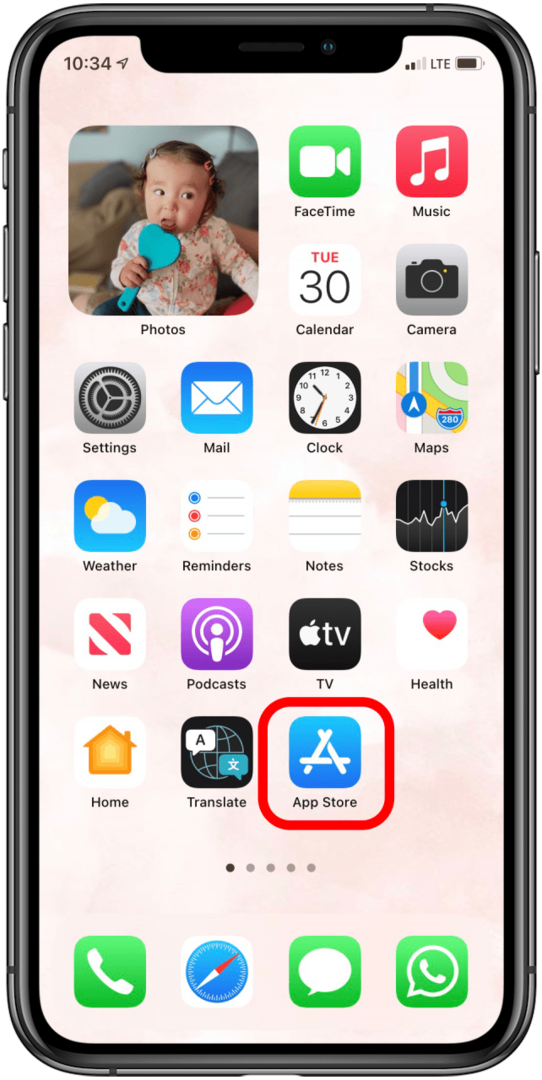
-
Puudutage Otsinguriba.
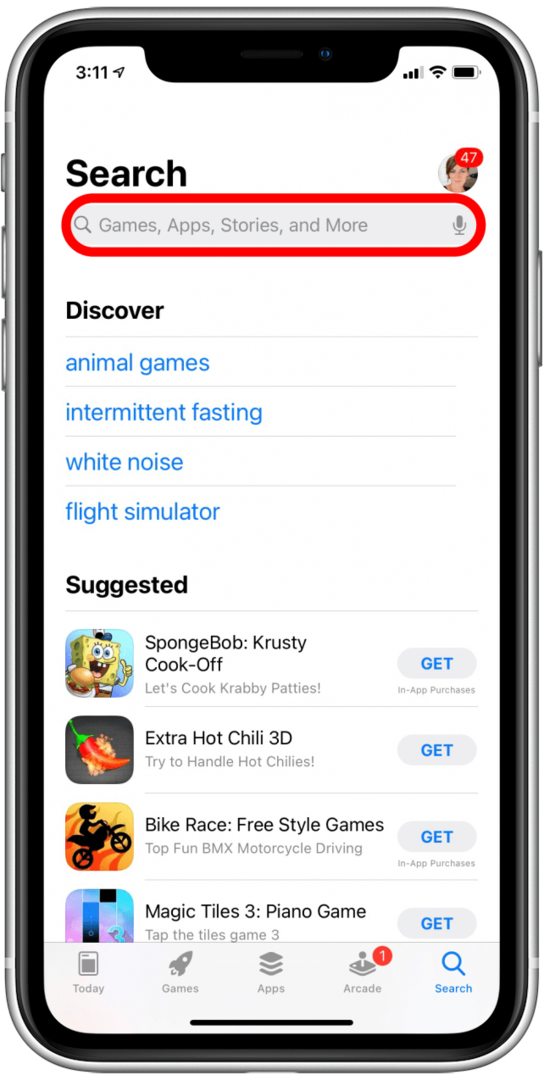
-
Otsima "märkmed."
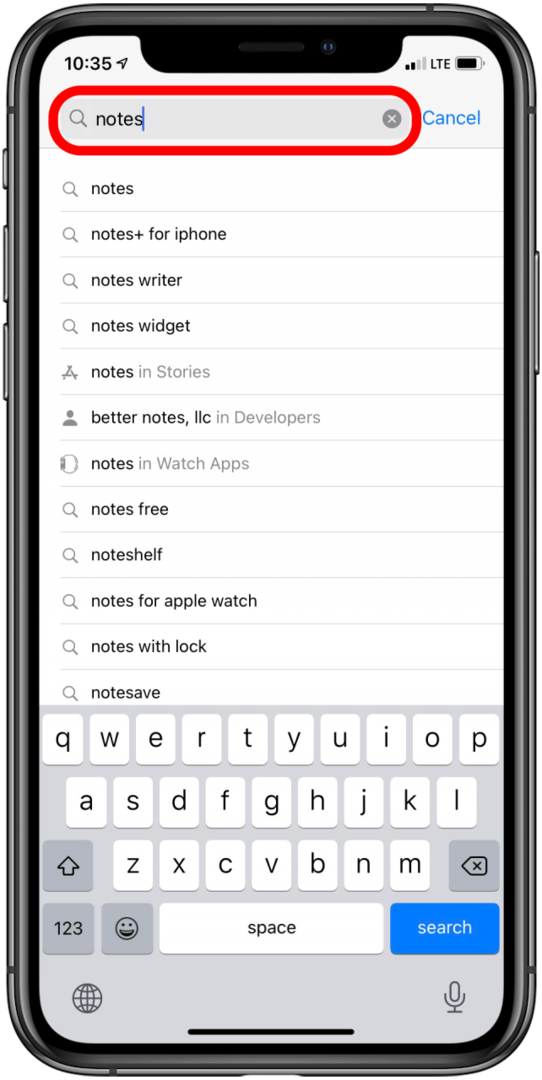
-
Otsige üles Apple'i oma
Märkmedrakendus. Rakenduse Notes ikooni tunnete ära alates sellest, kui see teie iPhone'i installiti.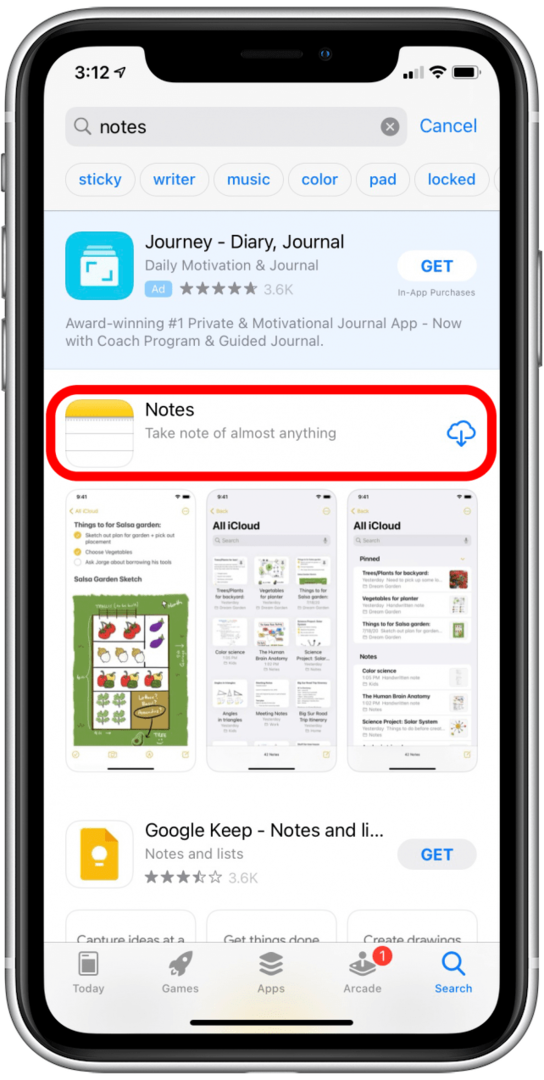
-
Laadige märkmed oma iPhone'i alla, puudutades nuppu iCloudi allalaadimise ikoon.
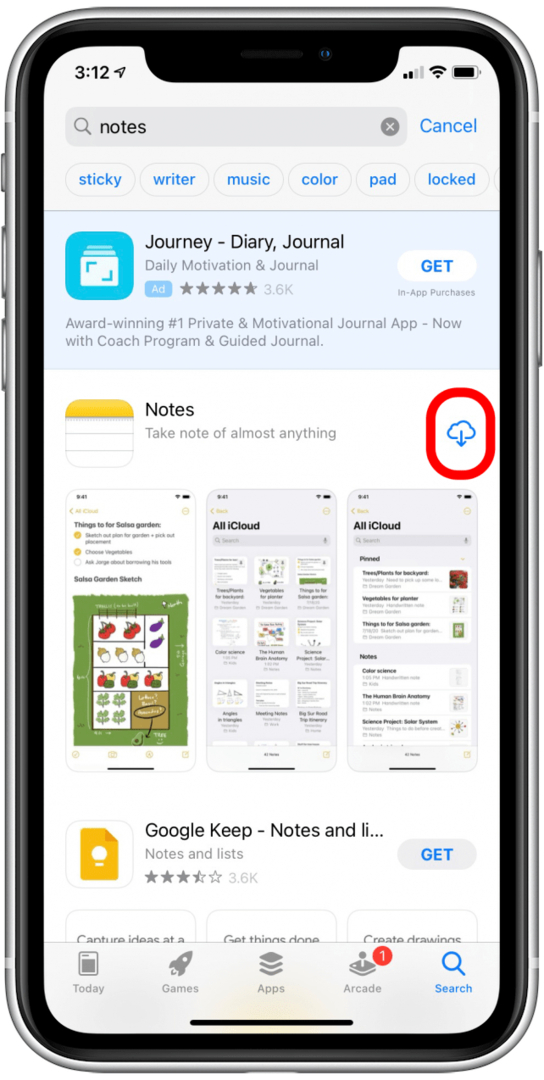
Taastage oma märkmed iCloudi kaudu.
Kahjuks, kui teie iPhone'is oli salvestatud märkmeid, mis ei olnud rakenduse Notes kustutamise ajal iCloudis, on ainus viis kaotatud märkmete tagasi saamiseks iPhone'i varukoopia taastamine mis neid hõlmas. Kui teil oli iCloudi varukoopiad automaatselt sisse lülitatud, peaksite saama taastada piisavalt hiljutise varukoopia, et te ei kaotaks protsessi käigus muud teavet. Sain seda teha pärast seda, kui kustutasin selle artikli jaoks rakenduse Notes. Oma iPhone'i kustutamine ja taastamine pole eriti lõbus, kuid kui need märkmed olid teie jaoks olulised, on tore, et neid on võimalik tagasi saada.
Minu märkmed kadusid minu iPhone'is: kuidas need tagasi saada
Kui teil on iPhone'i või iPadi märkmeid, mis on kadunud, saate need hõlpsalt tagasi saada – kui kadunud märkmed varundati iCloudi. Kui kaotatud märkmed salvestati kohapeal,teil on vaja taastada vanem iPhone'i varukoopia nende märkmete taastamiseks, seega olge ettevaatlik, valides vanema varukoopia ajast, mil teadsite, et märkmed olid teie iPhone'is olemas.
Muidu on tänu iCloudile märkmete tagasi saamine lihtne. Kadunud iPhone'i märkmete toomiseks tehke järgmist.
-
Ava Seadete rakendus teie iPhone'is.
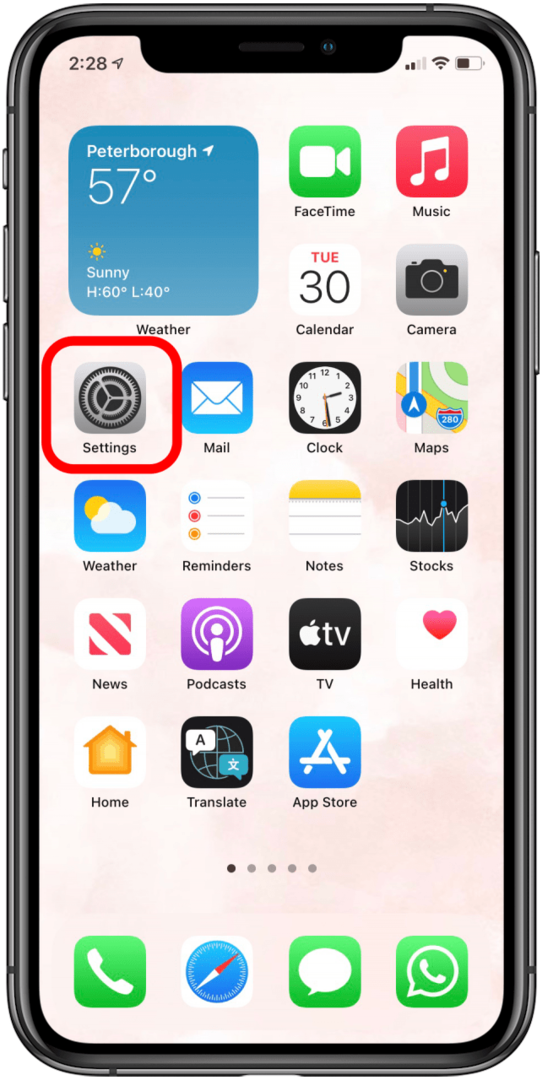
-
Puudutage oma Apple kasutajatunnus tipus.
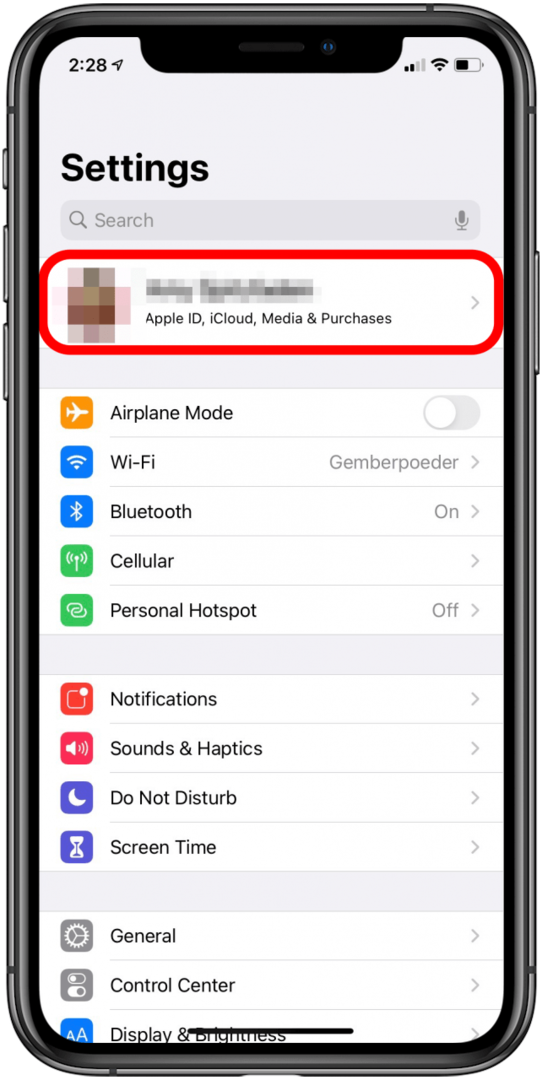
-
Puudutage iCloud.
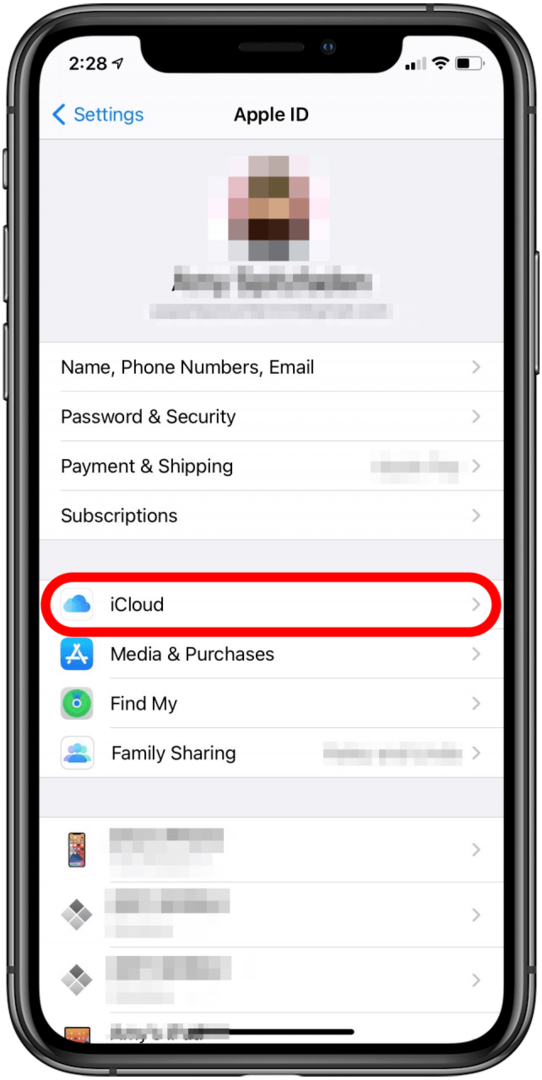
-
Lülitage sisse Märkmed.
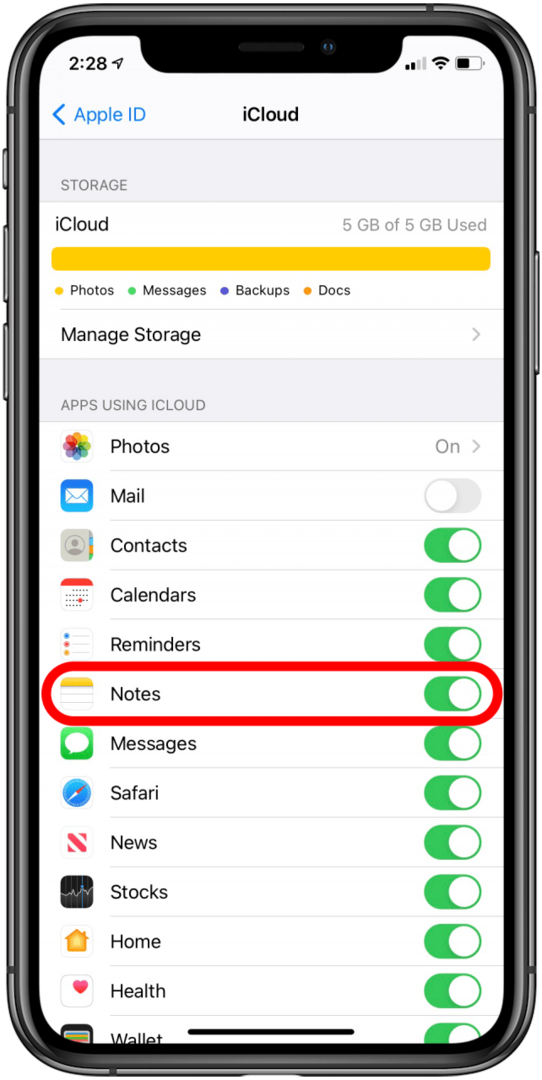
Naaske rakendusse Märkmed ja pühkige ülaosast alla, et neid kadunud märkmeid värskendada ja tuua.
See taastab teie märkmed iCloudist. Kui olete kaotanud märkmed, mida iCloudi ei varundatud, peate iPhone'i varukoopia taastama, nagu eespool mainitud.
Kuidas iPhone'is kustutatud märkmeid taastada
Kui teie iPhone'i märkmed kadusid, on võimalik, et olete need kogemata kustutanud. Märkmed, mille olete hiljuti oma iPhone'is kustutanud, kuvatakse spetsiaalses kaustas, mis on pühendatud hiljuti kustutatud märkmetele. Märkmed jäävad kausta Hiljuti kustutatud 30 päeva, pärast mida eemaldatakse need teie seadmest täielikult. Kui kustutasite hiljuti märkme ja mõistsite, et peate selle tagasi saama, toimige iPhone'is kustutatud märkmete taastamiseks järgmiselt.
-
Puudutage nuppu Märkmete rakendus ikooni rakenduse avamiseks.
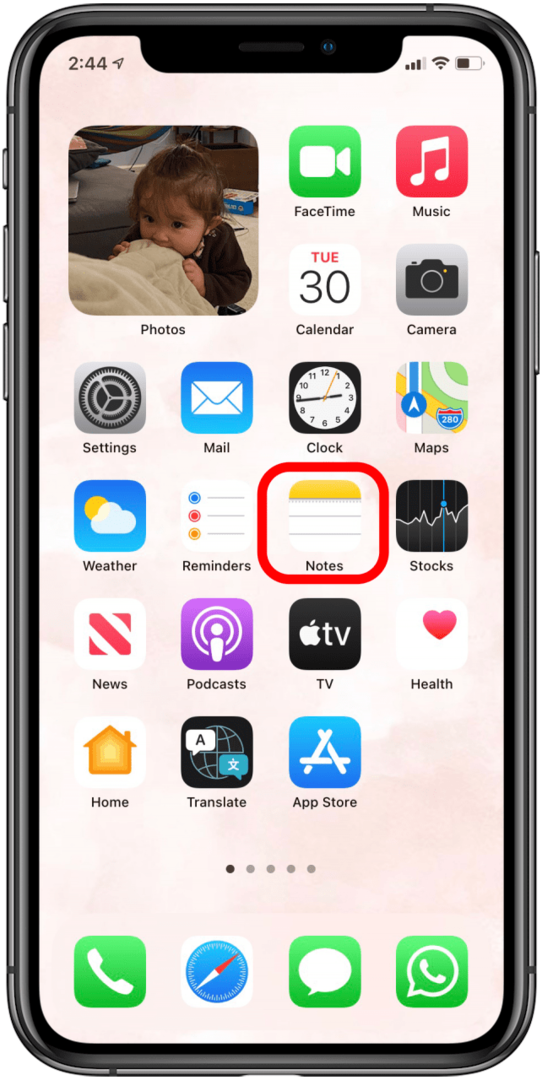
-
Veenduge, et olete selles Kaustad vaadata rakenduses Märkmed. Kui ei, puudutage vasakus ülanurgas olevat tagasinoolt, kuni olete.
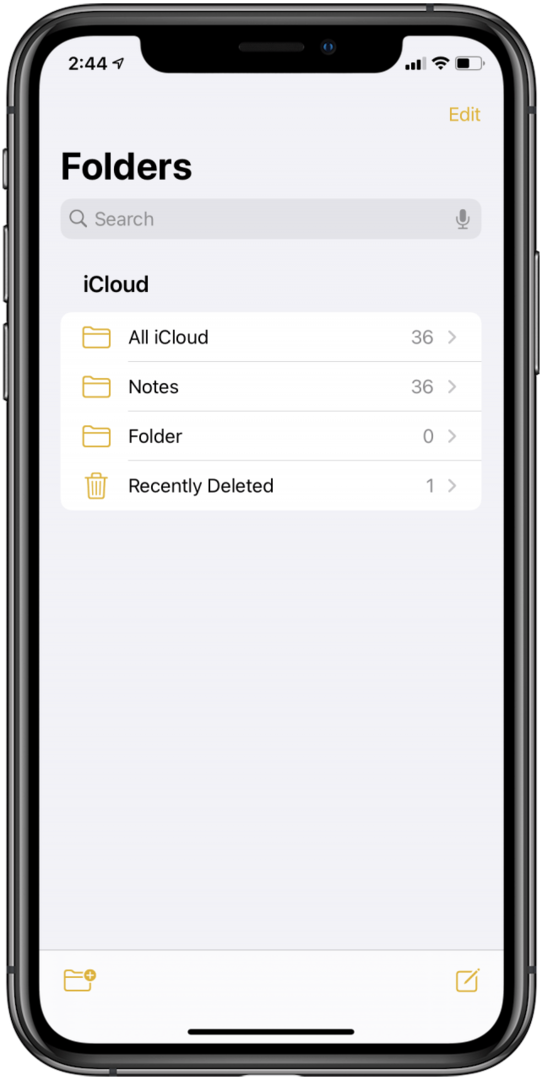
-
Puudutage nuppu Hiljuti kustutatud kausta, et vaadata läbi kustutatud märkmed ja leida see, mida soovite taastada.
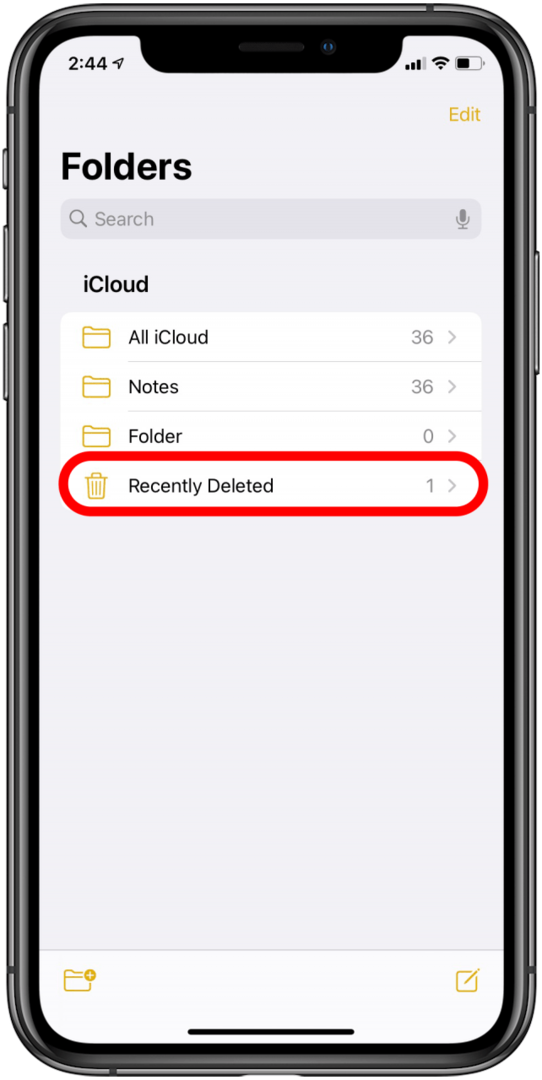
-
Puudutage Muuda.
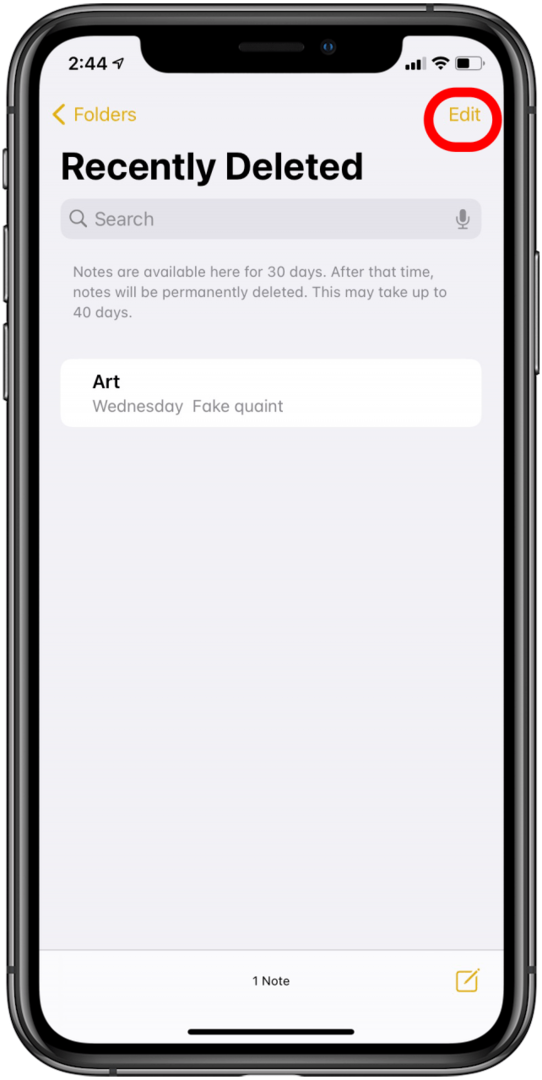
-
Valige märge või märkmed, mida soovite taastada.

-
Puudutage Liiguta alumises vasakus nurgas.
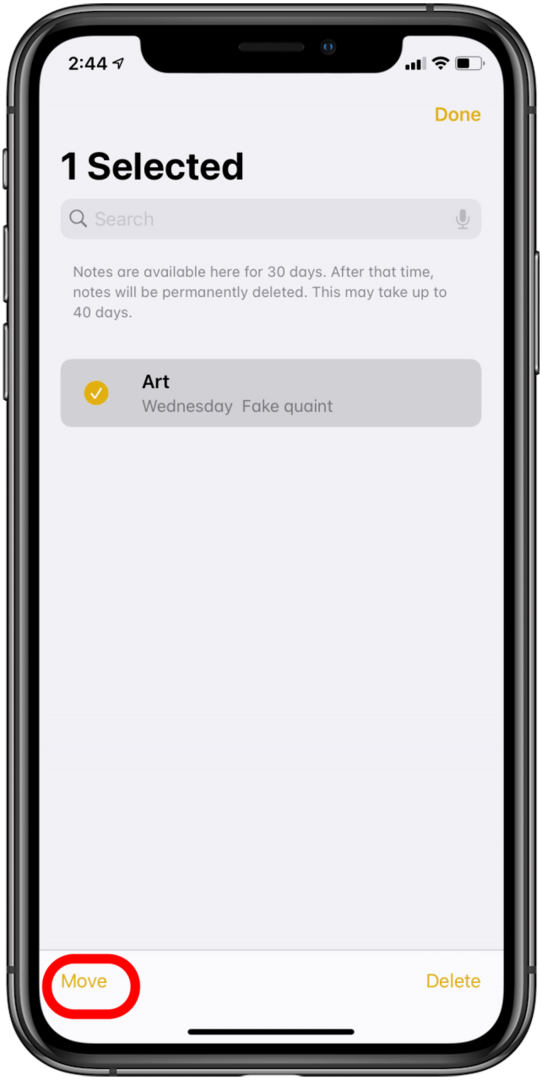
-
Valige kaust, kuhu soovite märkmed teisaldada.
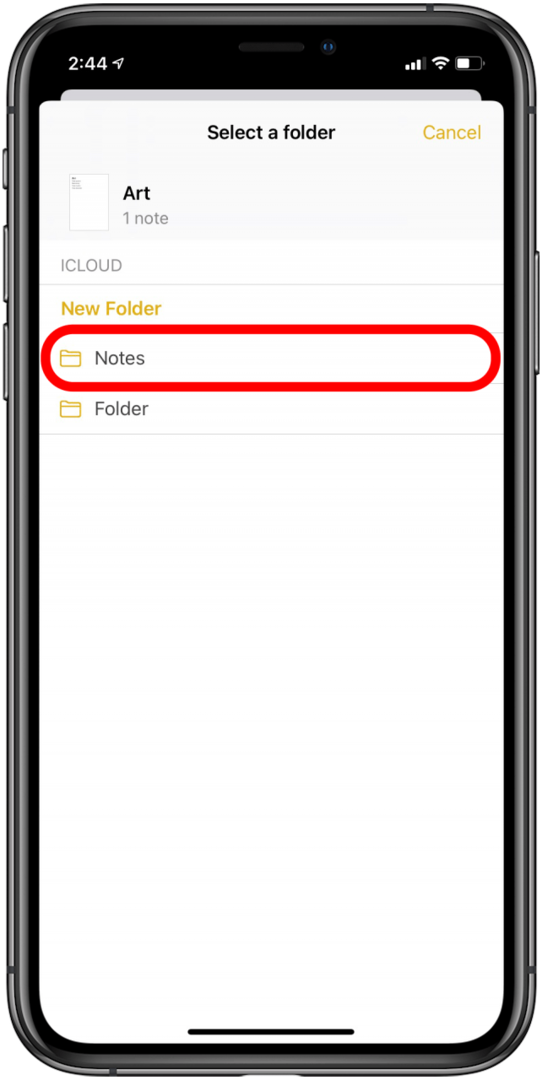
Loodame, et see artikkel aitas teil kustutatud märkmeid taastada! Kas teil on probleeme, mida ülaltoodud lahenduses pole mainitud? Andke meile kommentaarides teada ja me värskendame seda artiklit, et lisada rohkem juhiseid!